Come aggiungere un pulsante di stampa alla barra multifunzione di Outlook?
Per stampare gli elementi di Outlook, se non si conosce la scorciatoia da tastiera per la stampa, è necessario fare clic su File > Stampa ogni volta che si vuole stampare. In questo articolo, vi mostreremo come aggiungere il pulsante Stampa alla barra multifunzione di Outlook. Quando avete bisogno di stampare elementi di Outlook, basta fare clic sul pulsante Stampa nella barra multifunzione e apparirà la finestra di dialogo Stampa.
Aggiungi il pulsante di stampa alla barra multifunzione in Outlook 2010 e 2013
- Potenzia la tua produttività email con la tecnologia AI, consentendoti di rispondere rapidamente alle email, redigere nuove, tradurre messaggi e molto altro in modo più efficiente.
- Automatizza l'invio di email con CC/BCC automatico, Inoltro automatico in base a regole; invia Risposta automatica (Fuori sede) senza richiedere un server di scambio...
- Ottieni promemoria come Prompt quando si risponde a una email con me in Ccn e Avviso allegati mancanti per allegati dimenticati...
- Migliora l'efficienza delle email con Rispondi (a tutti) con allegati, Aggiunta automatica di Saluti o Data e Ora nella firma o nell'oggetto, Rispondi a più email...
- Ottimizza l'invio di email con Richiama Email, Strumenti allegati (Comprimi tutti, Salvataggio automatico), Rimuovi duplicati e Rapporto rapido...
Aggiungi il pulsante di stampa alla barra multifunzione in Outlook 2010 e 2013
In Outlook 2010 e 2013, puoi seguire questi passaggi per aggiungere il pulsante Stampa alla barra multifunzione.
1. Fai clic destro sulla "Barra di accesso rapido", quindi fai clic su "Personalizza barra di accesso rapido" nel menu contestuale.

2. Nella finestra di dialogo "Opzioni di Outlook", devi:
1). Assicurati di essere nella sezione "Barra di accesso rapido";
2). Scegli "Comandi popolari" nell'elenco a discesa "Scegli comandi da";
3). Scorri verso il basso per selezionare "Stampa" nella casella dei comandi;
4). Fai clic sul pulsante "Aggiungi";
5). Fai clic sul pulsante "OK" per chiudere la finestra di dialogo "Opzioni di Outlook". Vedi screenshot:

Successivamente, vedrai il pulsante "Stampa" visualizzato sulla "Barra di accesso rapido" della barra multifunzione di Outlook. Puoi semplicemente fare clic sul pulsante Stampa per abilitare la funzione di stampa.
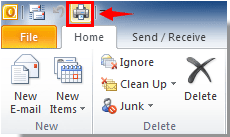
I migliori strumenti per la produttività in Office
Ultime notizie: Kutools per Outlook lancia la versione gratuita!
Scopri il nuovissimo Kutools per Outlook con oltre100 funzionalità straordinarie! Clicca per scaricare ora!
📧 Automazione Email: Risposta automatica (disponibile per POP e IMAP) / Programma invio Email / CC/BCC automatico tramite Regola durante l’invio delle Email / Inoltro automatico (Regola avanzata) / Aggiungi Saluto automaticamente / Dividi automaticamente Email multi-destinatario in messaggi singoli ...
📨 Gestione Email: Richiama Email / Blocca Email fraudulent (tramite Oggetto e altri parametri) / Elimina Email Duplicato / Ricerca Avanzata / Organizza cartelle ...
📁 Allegati Pro: Salva in Batch / Distacca in Batch / Comprimi in Batch / Salvataggio automatico / Distacca automaticamente / Auto Comprimi ...
🌟 Magia Interfaccia: 😊Più emoji belle e divertenti / Notifiche per le email importanti in arrivo / Riduci Outlook al posto di chiuderlo ...
👍 Funzioni rapide: Rispondi a Tutti con Allegati / Email Anti-Phishing / 🕘Mostra il fuso orario del mittente ...
👩🏼🤝👩🏻 Contatti & Calendario: Aggiungi in Batch contatti dalle Email selezionate / Dividi un Gruppo di Contatti in Gruppi singoli / Rimuovi promemoria di compleanno ...
Utilizza Kutools nella lingua che preferisci – supporta Inglese, Spagnolo, Tedesco, Francese, Cinese e oltre40 altre!


🚀 Download con un solo clic — Ottieni tutti gli Add-in per Office
Consigliato: Kutools per Office (5-in-1)
Un solo clic per scaricare cinque installatori contemporaneamente — Kutools per Excel, Outlook, Word, PowerPoint e Office Tab Pro. Clicca per scaricare ora!
- ✅ Comodità con un solo clic: scarica tutti e cinque i pacchetti di installazione in una sola azione.
- 🚀 Pronto per qualsiasi attività Office: installa i componenti aggiuntivi necessari, quando ti servono.
- 🧰 Inclusi: Kutools per Excel / Kutools per Outlook / Kutools per Word / Office Tab Pro / Kutools per PowerPoint